Comment jouer à des jeux PC sur Mac sans installer Windows
Publié: 2022-01-29Les utilisateurs de Mac ont la vie dure. Vous obtenez l'un des meilleurs matériels du marché avec un logiciel super poli et stable, et si peu de jeux à jouer dessus. Mais ce n'est pas parce que les développeurs ne publient pas leurs jeux pour macOS que vous ne pouvez pas exécuter de jeux PC sur votre machine fabriquée par Apple. Il faut juste un peu de finesse.
Si vous voulez vraiment jouer à des jeux PC au mieux des capacités de votre matériel, vous voudrez installer Windows sur votre Mac à l'aide de Boot Camp (sauf si vous avez un Mac basé sur ARM, qui ne prend pas en charge Boot Camp). C'est le moyen le plus simple de faire fonctionner les jeux et offre les meilleures performances. Cependant, cela prend beaucoup de place sur votre disque dur et il est ennuyeux de redémarrer votre ordinateur à chaque fois que vous voulez jouer à un jeu. Vous pouvez installer Windows via Parallels ou VirtualBox, mais vous sacrifierez beaucoup en termes de performances.
Si vous ne voulez pas vous occuper des tracas liés à l'installation de Windows, nous comprenons. Voici vos alternatives pour jouer à des jeux sur votre Mac.
Recherchez des jeux compatibles Mac
Tout d'abord, éliminons l'évidence : il existe de nombreux jeux compatibles Mac. Steam, par exemple, affiche un petit logo Apple à côté de chaque jeu compatible avec macOS, et j'ai été surpris de constater qu'un nombre décent de mes propres jeux étaient disponibles sur la plate-forme, notamment Shadow of the Tomb Raider, Call of Duty Black Ops III, et Civilisation VI. Assurez-vous simplement de rechercher ce logo Apple ou accédez à Parcourir> Mac OS X avant d'acheter.
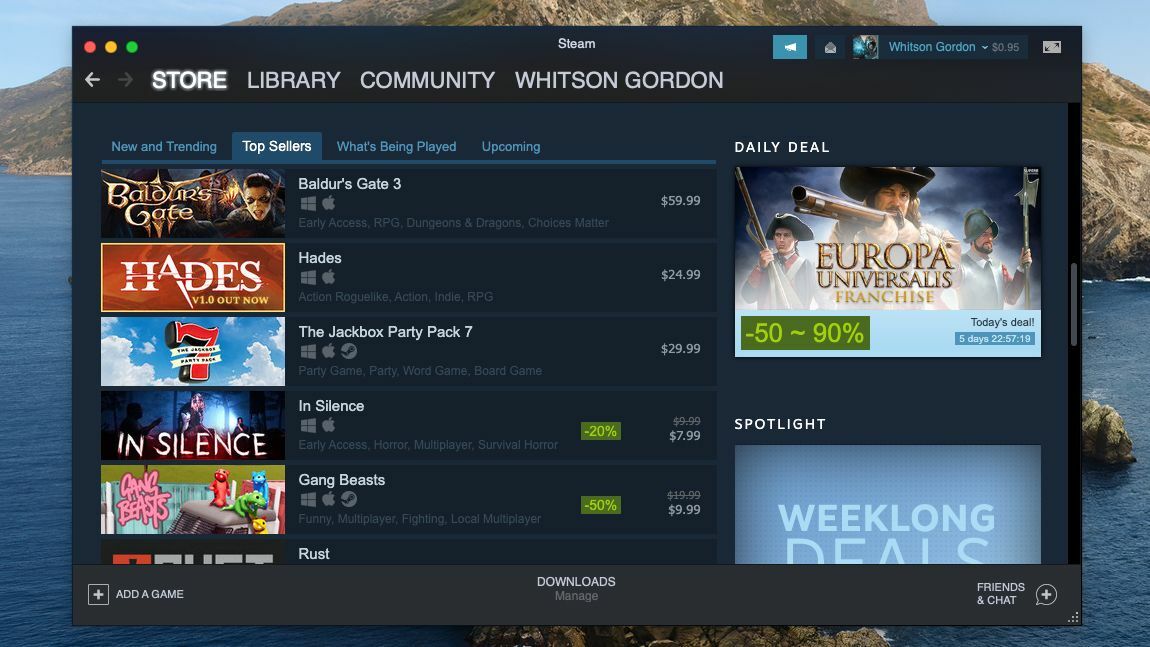
N'oubliez pas non plus que Steam n'est pas le seul endroit où trouver des jeux - Blizzard propose des versions Mac de ses jeux via son service Battle.net, et vous trouverez également de nombreux titres Mac sur GOG.com. N'oubliez pas de rechercher dans les différents magasins lorsque vous magasinez, car vous pourriez être surpris des exclusivités que vous trouverez.
Obtenez des jeux PC fonctionnant sous Wine
D'accord, vous avez donc épuisé tous les jeux compatibles Mac dans les magasins populaires et vous êtes prêt à bricoler pour faire fonctionner d'autres jeux. Certains titres Windows uniquement peuvent fonctionner sur macOS via Wine, une couche de compatibilité pour les systèmes Mac et Linux conçue pour exécuter des programmes Windows. Wine lui-même peut être assez technique à configurer, en particulier en ce qui concerne les jeux, mais il existe quelques outils tiers qui facilitent les choses.
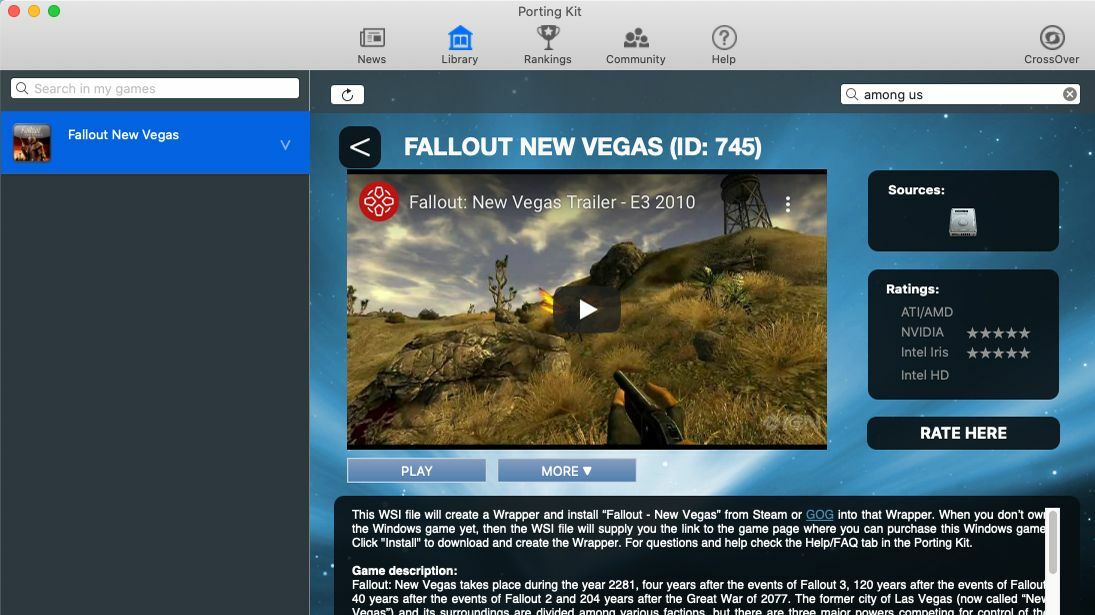
Le kit de portage est généralement mon premier choix, car il tente de faire une grande partie du travail lourd pour vous. Recherchez simplement l'application ou le site Web de Porting Kit pour un jeu, comme Among Us, et il fournira un bouton Installer maintenant ainsi que toutes les bizarreries, correctifs ou étapes supplémentaires que vous pourriez avoir besoin de prendre pour un jeu fluide. Cela peut encore prendre un peu de temps, mais Porting Kit propose des didacticiels intégrés pour vous aider. Une fois que vous êtes en mesure de faire fonctionner un jeu pour la première fois, il sera facile de le lancer à l'avenir, car le titre apparaît dans votre dossier Applications comme n'importe quelle autre application Mac.
Alors que Porting Kit est l'outil le plus simple et le plus à jour pour installer des jeux avec Wine, d'autres programmes visent à faire quelque chose de similaire, comme PlayOnMac ou le CrossOver à 40 $. Certains peuvent mieux fonctionner avec certains jeux, donc votre meilleur pari est de rechercher "la meilleure façon de faire fonctionner [le jeu que vous voulez] sur un Mac". Pour parcourir les jeux compatibles avec Wine avant d'acheter, consultez la base de données Wine à côté de la bibliothèque de Porting Kit pour avoir une idée de ce qui pourrait fonctionner sur votre système.
Passez au rétro avec des émulateurs
Si vous souhaitez revivre les jeux de votre jeunesse, il y a de fortes chances que vos titres rétro préférés puissent être émulés sur votre Mac. Il existe de nombreux émulateurs pour les consoles de jeux rétro, mais les utilisateurs de Mac ont la tâche assez facile avec OpenEmu, qui peut mettre tous vos jeux rétro préférés au même endroit. Installez le programme, sélectionnez les systèmes que vous souhaitez émuler, et c'est parti pour les courses.
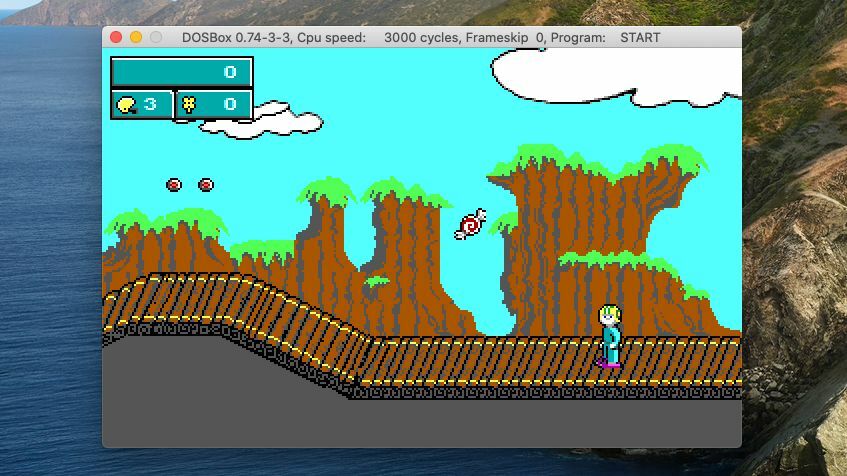
Vous devrez récupérer un fichier ROM pour n'importe quel jeu auquel vous voulez jouer - nous vous laisserons le soin de les trouver - après quoi vous pourrez simplement les faire glisser dans la fenêtre principale d'OpenEMU pour les ajouter à votre bibliothèque de jeux. Ou cliquez sur l'onglet Homebrew pour trouver des jeux gratuits nouvellement développés pour ces systèmes classiques. Vous pouvez lire notre guide complet sur OpenEmu ici, et si vous souhaitez émuler un système qu'il ne prend pas en charge, consultez notre liste des meilleurs émulateurs pour plus d'options.

Alors qu'OpenEmu se concentre sur les consoles de jeux classiques, vous pouvez également émuler les programmes DOS d'autrefois avec DOSBox. Ce n'est pas aussi plug-and-play qu'OpenEmu - vous aurez besoin de faire un peu de ce travail de ligne de commande que vous faisiez à l'époque de DOS - mais pour de nombreux jeux, c'est assez simple.
Téléchargez les fichiers d'un jeu sur votre Mac (encore une fois, nous vous laisserons le soin de les trouver), placez-les dans un dossier (comme ~/Documents/DOSgames), puis ouvrez DOSBox et exécutez mount c ~/Documents/DOSgames pour transformez ce dossier en votre lecteur émulé C:. Vous pouvez ensuite lancer votre jeu en tapant le chemin de son fichier EXE (comme C:\keendrms\start.exe ) et en appuyant sur Entrée. Certains jeux peuvent fonctionner sans effort supplémentaire, tandis que d'autres peuvent nécessiter des ajustements, alors consultez la liste de compatibilité DOSBox ou Google vos jeux de choix pour voir ce que le violon peut être nécessaire.
Recommandé par nos rédacteurs

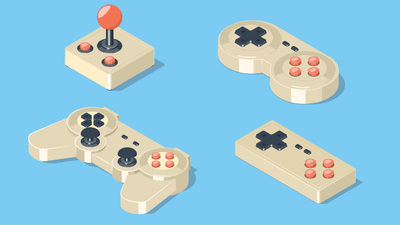
Diffusez des jeux depuis le cloud
Si toutes ces options semblent un peu trop lourdes, il existe une autre méthode beaucoup plus plug-and-play : le streaming dans le cloud. Des services comme Shadow, Nvidia GeForce Now et Google Stadia vous permettent de jouer à des jeux sur un certain nombre d'appareils différents, y compris votre téléphone, tablette, PC ou Mac. Chacun est configuré un peu différemment.
Shadow est le plus cher, à partir de 15 $ par mois (12 $ par mois si vous payez un an à l'avance), mais il vous offre un PC Windows entièrement fonctionnel dans le cloud, vous permettant de jouer à n'importe quel jeu que vous avez déjà acheté sur Steam. ou d'autres plates-formes, diffusées directement sur votre Mac.
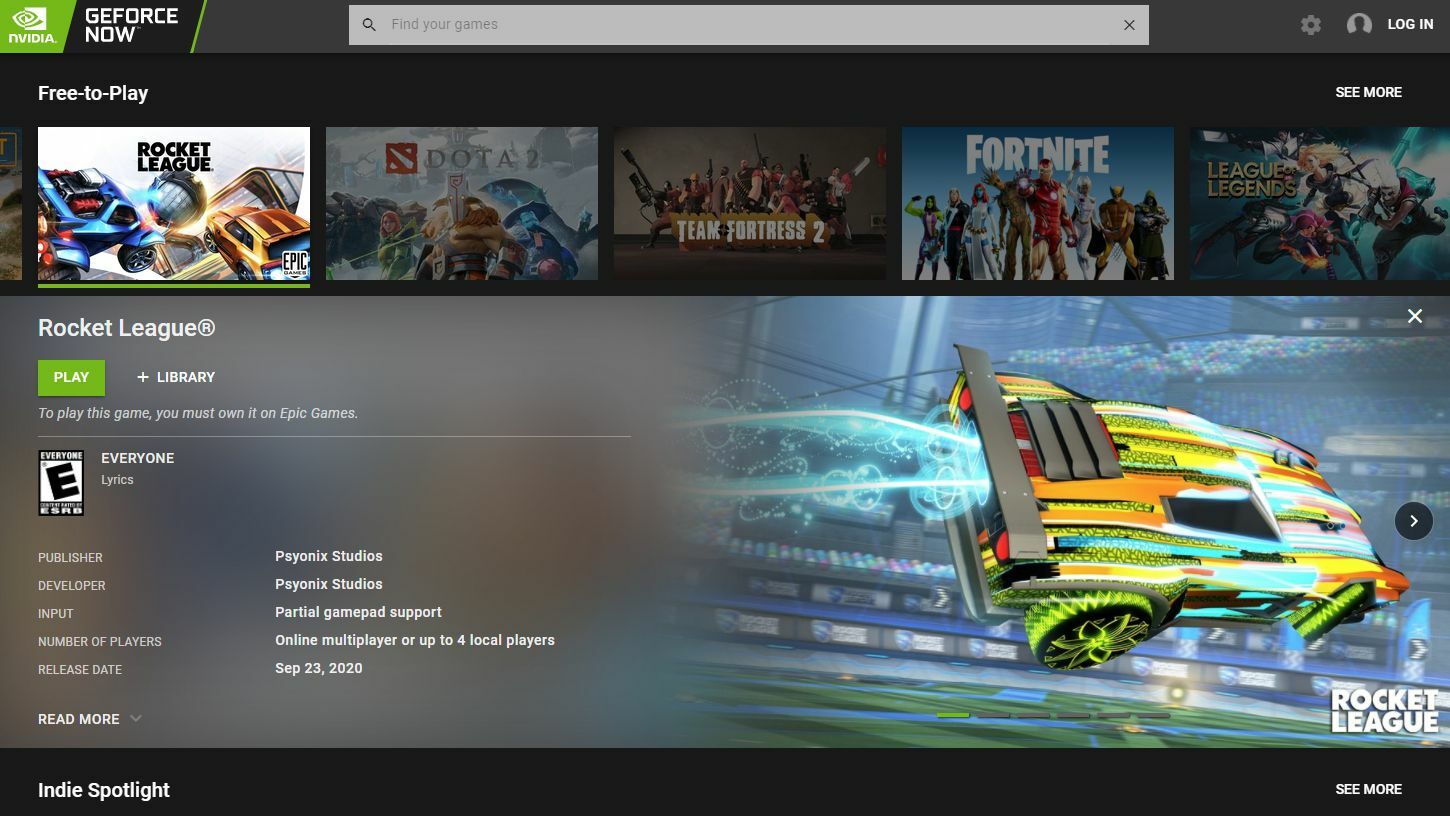
GeForce Now propose une option gratuite qui inclut un certain temps d'attente avant de pouvoir jouer une session d'une heure, avec un plan de 5 $ par mois qui évite ces limites et améliore la fidélité graphique. Vous pouvez jouer aux jeux que vous possédez déjà, mais uniquement à ceux pris en charge par GeForce Now.
Stadia, d'autre part, est entièrement sa propre plate-forme, et bien qu'elle ne nécessite pas d'abonnement mensuel pour être utilisée, vous devez acheter des jeux spécifiquement pour Stadia lui-même. Si vous achetez un abonnement payant, certains titres sont inclus.
Bien que le streaming soit plus simple à configurer que, disons, Wine, son efficacité dépend fortement de la vitesse et de la latence de votre connexion Internet et du Wi-Fi domestique. Si vous pouvez vous asseoir près de votre routeur ou connecter votre Mac à un port Ethernet, vous obtiendrez probablement de bien meilleurs résultats. Si votre réseau n'est pas à la hauteur de la tâche, consultez notre guide pour booster votre Wi-Fi. Et si vous trouvez que ce n'est toujours pas à la hauteur, il est peut-être temps de mordre la balle et d'installer Windows dans Boot Camp - croyez-moi, ça vaut le coup.
